So posten Sie im Jahr 2025 auf Instagram vom PC oder Desktop
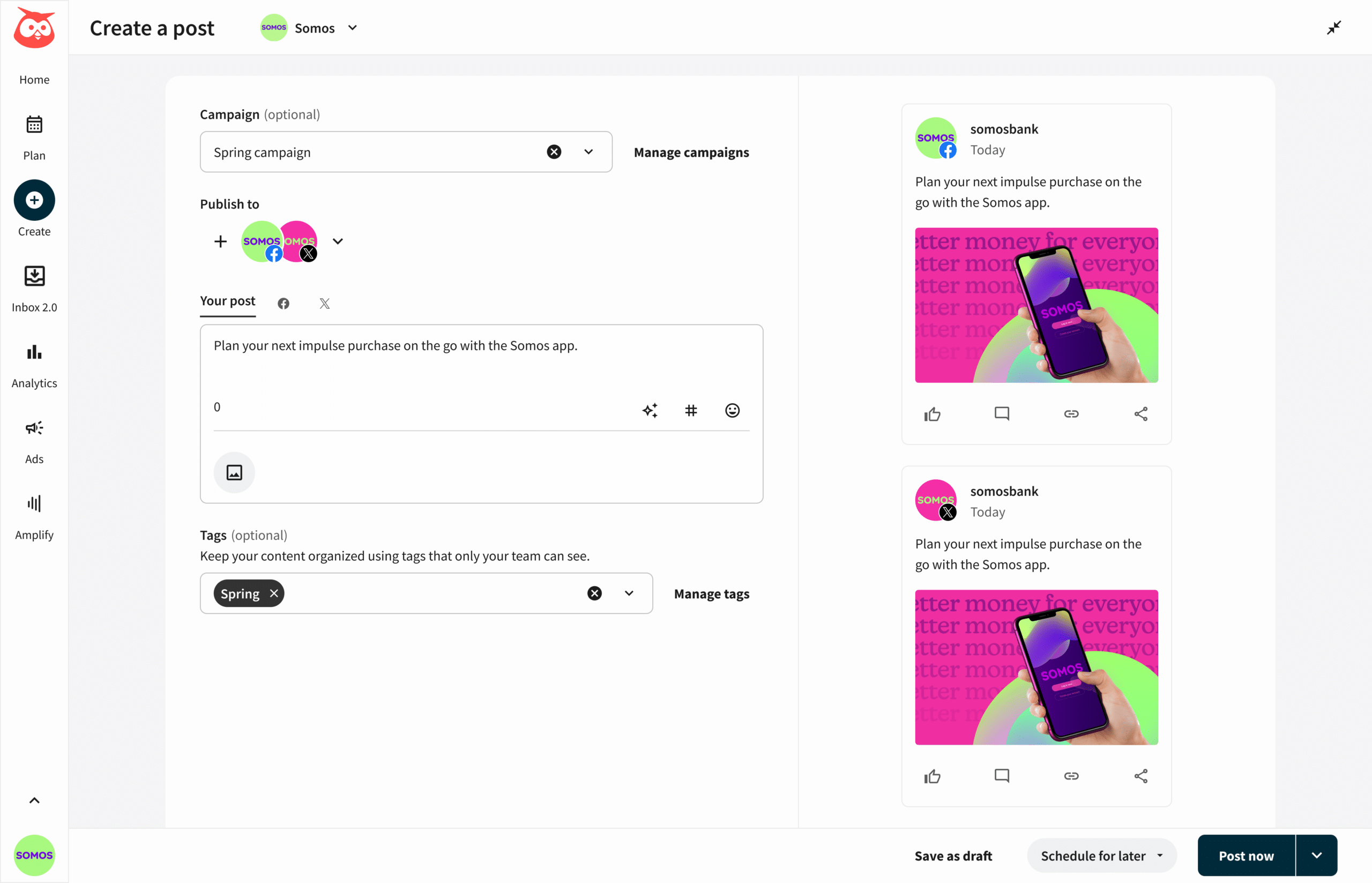
Während die mobile App von Instagram einige Bearbeitungswerkzeuge für die Veröffentlichung von Beiträgen bietet, ist es manchmal einfacher, einen größeren Bildschirm und eine Tastatur zum Erstellen Ihrer Inhalte zu verwenden. Wenn Sie den gleichen Gedanken hatten, fragen Sie sich vielleicht, wie Sie auf Instagram von PC oder Desktop posten.
Zum Glück ist der Prozess extrem einfach und es gibt verschiedene Möglichkeiten, wie Sie es tun können.
Folgen Sie unseren Schritt-für-Schritt-Anleitungen unten, um Ihren Desktop-Computer zu verwenden, um Ihren Instagram-Inhalt zu verwalten.
Können Sie von einem PC auf Instagram posten?
Schnelle Antwort: Ja, Sie können von einem Desktop -Computer auf Instagram posten – keine Problemumgehungen erforderlich.
Die aktuellen Funktionen sind jedoch begrenzt, da das Posten vom Desktop eine Funktion ist, die viel später hinzugefügt wurde. Obwohl die App seit 2010 erschienen ist, haben die Benutzer nur die Option erhalten, im Jahr 2021 vom PC zu posten.
Im Moment können Benutzer nur reguläre Foto-/Video -Beiträge, keine Geschichten oder Rollen veröffentlichen. Darüber hinaus gibt es nur begrenzte Optionen zum Markieren, Filtern und Formatieren.
Um den vollen Umfang der Veröffentlichungsfunktionen zu erhalten, müssen Sie die Instagram-App oder ein Publishing-Tool von Drittanbietern verwenden. (Mehr dazu später.)
So veröffentlichen Sie auf Instagram von Ihrem PC oder Mac über Instagram
Das Posten von Instagram von Ihrem Desktop -Computer ist ziemlich einfach. Folgen Sie diesen Schritten, um zu lernen, wie.
1. Öffnen Sie die Desktop -Version von Instagram, indem Sie Instagram.com in Ihrem Webbrowser eingeben.
2. Klicken Sie auf die Erstellen Option in Ihrer linken Seitenleiste.
3. Wählen Post Aus dem angezeigten Dropdown -Menü.
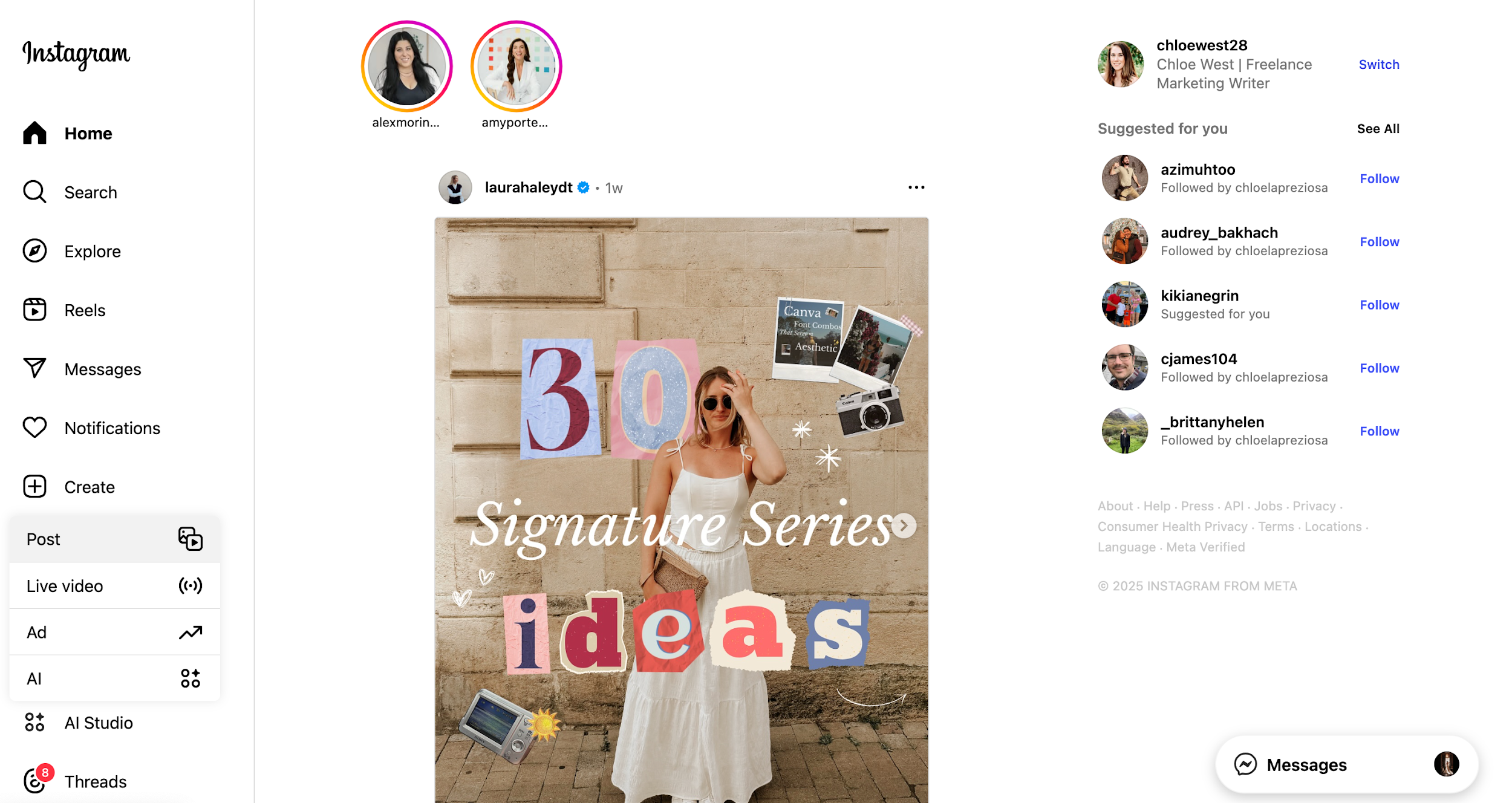
4. Laden Sie Ihr Foto oder Video hoch (oder mehrere, wenn Sie einen Karussellpost erstellen möchten) aus den Dateien Ihres Desktop -Computers.
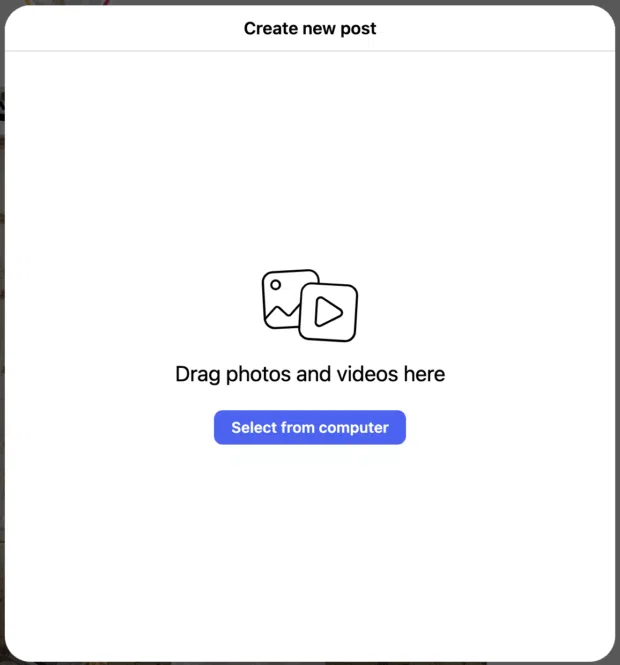
5. Treffen Sie das Bild, bis es zu Ihrer Sicht für Ihren Instagram -Feed passt. (Notiz: Wir haben dieses Foto von Unsplash für unser Beispiel verwendet.)
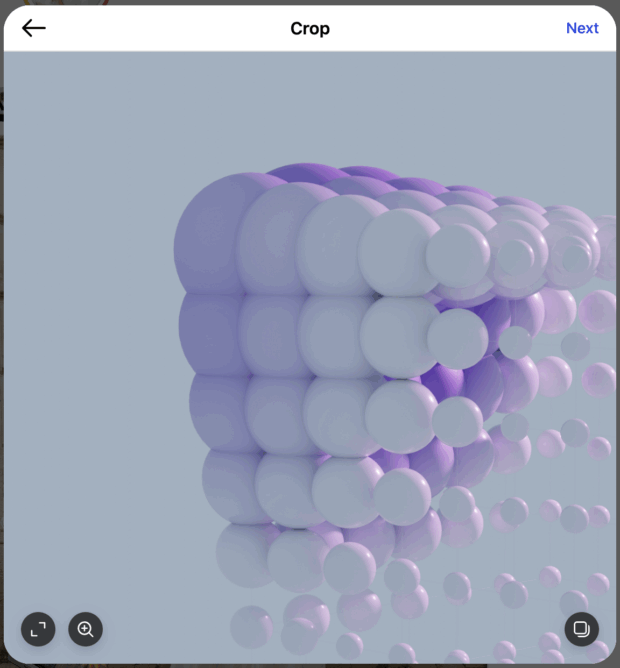
6. Wenden Sie Filter oder Anpassungen an, bis Ihr Bild Ihrer gesamten Feed -Ästhetik entspricht.
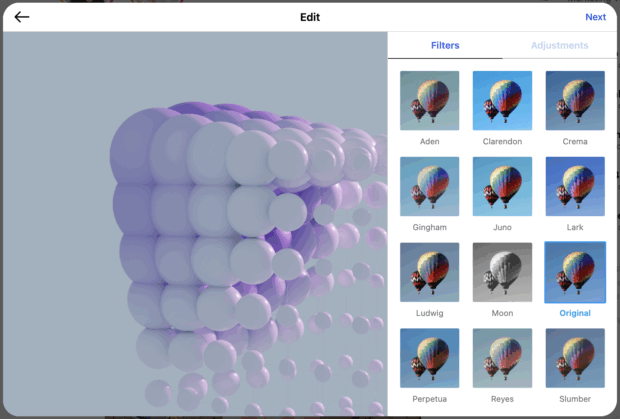
7. Schreiben Sie Ihre Bildunterschrift aus, fügen Sie einen Standort oder Mitarbeiter hinzu und nehmen Sie alle anderen Änderungen vor, die Sie benötigen, um Ihren Instagram -Beitrag abzuschließen.
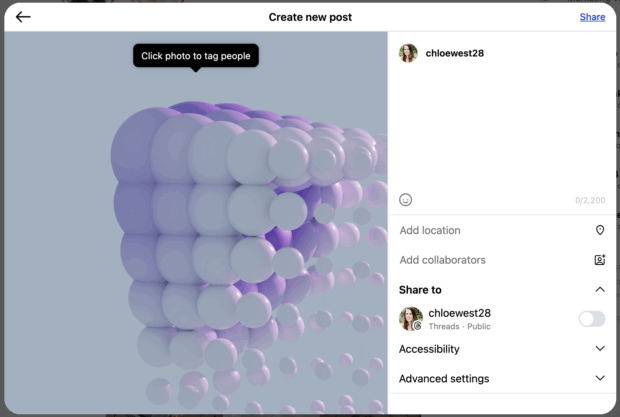
8. Klicken Aktie Um Ihren Instagram -Beitrag in Ihrem Feed zu veröffentlichen.
Einschränkungen des Desktop Publishings von Instagram
Instagrams Desktop Publishing ist kein vollständiger Ersatz für das Teilen von Inhalten in der mobilen App. Es gibt einige Einschränkungen, die Sie berücksichtigen müssen, wenn Sie entscheiden, welche Tools für Ihr Social -Media -Management verwendet werden sollen.
- Die Instagram -Website unterstützt keine Publishing -Rollen und -geschichten. Alle von Ihnen veröffentlichen Videos werden als regulärer Beitrag angezeigt.
- Sie können Inhalte nicht im Voraus über Instagram Desktop Publishing planen.
- Sie haben nur begrenzte kreative Werkzeuge. Während Sie weiterhin auf Filter und Bildanpassungen zugreifen können, gibt es bei der Verwendung Ihres mobilen Geräts weitere Optionen.
Aus diesem Grund nutzen viele Social-Media-Manager die App von Instagram-oder nutzen ein Publishing-Tool von Drittanbietern, das noch erweiterte Einstellungen und Funktionen bietet.
So posten Sie mit Hootsuite auf Instagram von Ihrem PC von Ihrem PC
Wenn Sie eine noch einfachere Möglichkeit haben, zu veröffentlichen – und Zeitplan! – Inhalte auf Instagram von Ihrem Computer von Ihrem Computer, sind Sie bei Hootsuite genau richtig. Wir werden Sie durch die schnellen und einfachen Schritte führen, um Ihre Instagram -Beiträge von Ihrem PC mit Hootsuite zu veröffentlichen oder zu planen.
1. Melden Sie sich in Ihrem Hootsuite -Dashboard an.
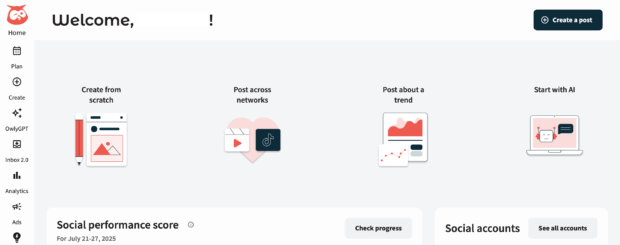
2. Klicken Erstellen in der linken Seitenleiste oder Erstellen Sie einen Beitrag In der oberen rechten Ecke.
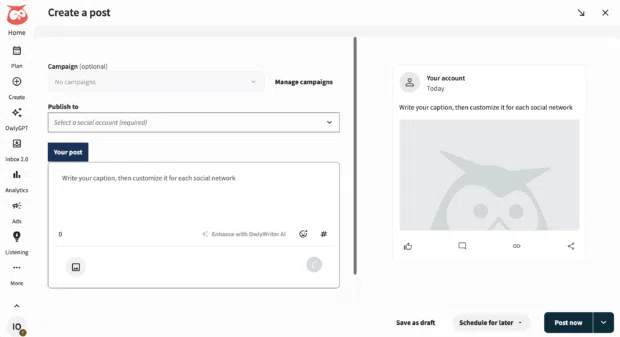
3. Wählen Sie Ihr Instagram -Konto aus dem Dropdown -Menü. (Notiz: Wenn Sie neu in Hootsuite sind, müssen Sie zunächst alle Ihre sozialen Konten verbinden.) Die Posting-Schnittstelle passt automatisch an alle Instagram-bezogenen Publishing-Tools an.
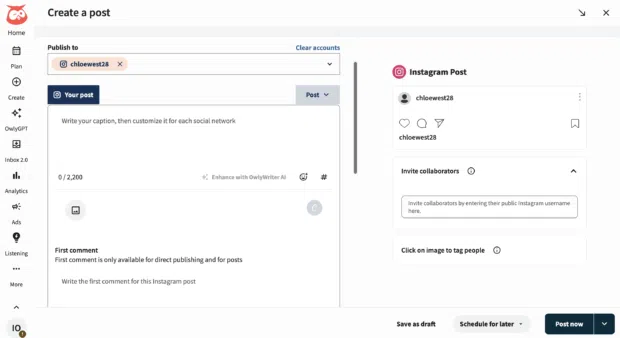
4. Erstellen Sie Ihren Beitrag. Sie können entweder auf das Bildsymbol klicken, um Fotos von Ihrem Computer oder Hootsuite Media Library hochzuladen, oder Sie können auf das Symbol „C“ klicken, um Canva zu öffnen und eine Instagram -Grafik direkt im Design -Tool zu erstellen.
Anschließend können Sie Ihre Bildunterschrift, alle Instagram -Hashtags, die Sie einschließen möchten, und Geotag einen Ort eingeben. Sie können auch einen „ersten Kommentar“ hinzufügen, eine gemeinsame Best Practice, die einige Vermarkter tun werden, um Hashtags in ihren Posten einzubeziehen, sie aber von der Beschriftung herauszuhalten.
5. Sobald Sie mit Ihrem Beitrag zufrieden sind (und Sie in der rechten Seitenleiste eine Vorschau haben, um sicherzustellen, dass er perfekt aussieht), klicken Sie entweder Poste jetzt oder Zeitplan für später. Wenn Sie planen möchten, wählen Sie einfach ein Datum und eine Uhrzeit aus, die Ihr neuer Beitrag live gehen soll.
Sie können auch klicken Siehe empfohlene Zeiten Um zu sehen, was die KI -Analyse von Hootsuite entdeckt hat, sind wichtige Veröffentlichungszeiten für Ihr Publikum.
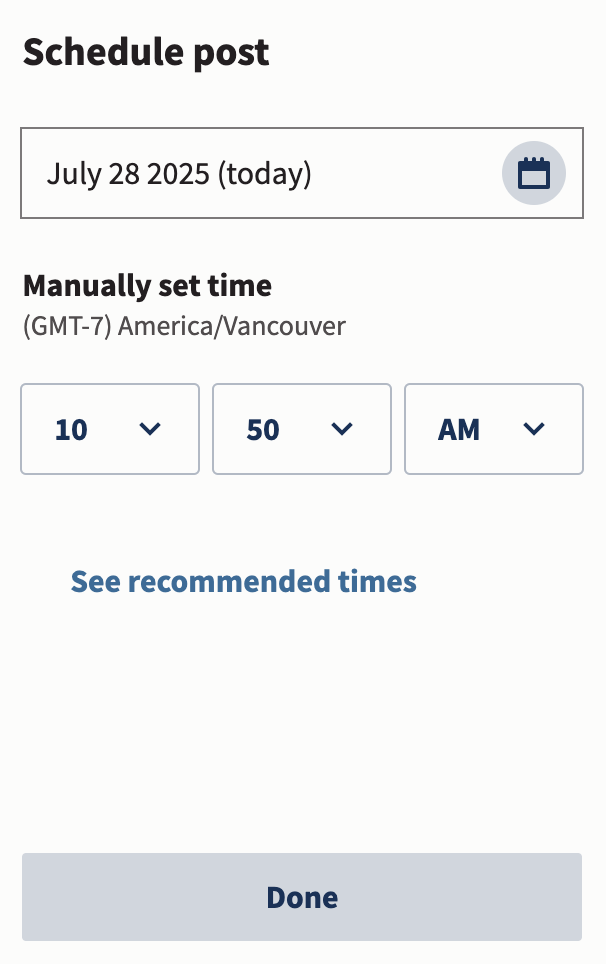
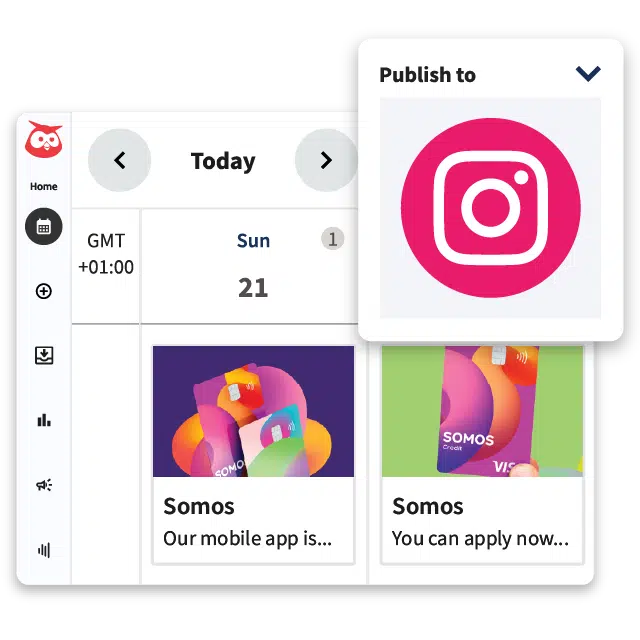
Planen Sie Beiträge, Rollen und Geschichten. Beantworten Sie Kommentare und DMs und erstellen Sie schöne Berichte. Es ist so einfach.
Führen Sie die kostenlose 30-tägige Testversion an
So veröffentlichen Sie eine Instagram -Geschichte von Ihrem PC mit Hootsuite
Denken Sie daran, wie wir erwähnt haben, dass Sie nur Fotos und Videos über die Desktop -Version in Ihren Instagram -Feed veröffentlichen können und dass es nicht unterstützt, dass Instagram -Geschichten das Veröffentlichen von Instagram -Geschichten unterstützt?
Das ist alles wahr. Aber Hootsuite tut Ermöglichen Sie Instagram -Geschichten und können dies von Ihrem Desktop -Computer sowie der Hootsuite Mobile App ausführen. Dies ist praktisch, da Sie Geschichten veröffentlichen können, die Sie auf Ihrem PC bearbeitet haben, aber Sie können sie auch im Voraus planen.
Befolgen Sie diese Schritte, um loszulegen.
1. Melden Sie sich in Ihr Hootsuite -Dashboard an und klicken Sie auf Erstellen Sie einen Beitrag anfangen.
2. Wählen Sie Ihr Instagram -Konto aus dem Dropdown -Menü.
3. Klicken Sie auf die Option, die steht Post und ändern Sie es in Geschichte. Die Schnittstelle wird auf Tools zur Veröffentlichung von Story -Publishing aktualisieren.
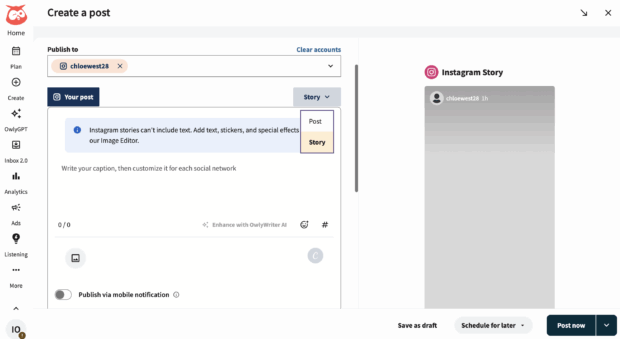
4. Laden Sie Ihre Medien hoch und Vorschau auf der rechten Seite des Bildschirms, um sicherzustellen, dass es so aussieht, wie Sie es möchten.
5. Klicken Poste jetzt oder Zeitplan für später Um zu wählen, wann Ihre neue Instagram -Geschichte live geht.
So veröffentlichen Sie Instagram -Rollen von Ihrem PC mit Hootsuite
Wenn Sie ein Video mithilfe der Desktop -Funktionalität von Instagram veröffentlichen, veröffentlicht es einfach als regulärer Feed -Post und nicht als Instagram -Rolle. Aber du dürfen Veröffentlichen Sie Instagram -Rollen von Ihrem Computer mithilfe der Webversion von Hootsuite.
Folgen Sie einfach diesem Schritt-für-Schritt-Tutorial, um loszulegen.
1. Melden Sie sich in Ihr Hootsuite -Dashboard an und klicken Sie auf Erstellen Sie einen Beitrag anfangen.
2. Wählen Sie Ihr Instagram -Konto aus dem Dropdown -Menü.
3. Laden Sie Ihre Videodatei von Ihrem Computer oder Hootsuite Media Library hoch oder erstellen Sie einen über den direkten Link von Hootsuite zu Canva. Wenn Sie Videos über Hootsuite hochladen, werden sie automatisch zu Rollen, wenn sie in Ihrem Instagram -Konto veröffentlichen.
4. Fügen Sie Ihre Bildunterschrift, Hashtags, Ort und alles andere hinzu, was Sie brauchen. Sie können auch Personen markieren, bevor Sie veröffentlichen, und stellen Sie sicher, dass Sie Ihre Rolle vorantreiben, bevor Sie in den letzten Schritt übergehen.
5. Klicken Poste jetzt oder Zeitplan für später Um zu wählen, wann Ihre neue Instagram -Rolle live geht.
3 Pro -Tipps zum Posten auf Instagram vom PC
Möchten Sie Desktop Publishing in Ihre gesamte Instagram -Marketingstrategie einbeziehen? Es kann eine effektive Möglichkeit sein, Ihre Inhalte zu planen, aber wir haben auch noch ein paar Profi -Tipps für Sie.
1. Planen Sie Ihren Inhalt im Voraus
Wenn Sie Ihren Computer zum Erstellen und Veröffentlichen von Instagram -Inhalten verwenden, können Sie einen effizienten Workflow für die Planung, Erstellung und Planung Ihrer Beiträge im Voraus erstellen.
Zum Beispiel können Sie zunächst die nächste Woche der Inhaltsideen planen. Nehmen Sie dann Ihre Inhaltserstellungstools heraus und nehmen Sie Ihre Fotos auf, zeichnen Sie Ihre Videos auf oder entwerfen Sie Ihre Grafiken. Verwenden Sie Ihre Bearbeitungswerkzeuge, um sie abzuschließen.
Öffnen Sie dann Ihr Hootsuite -Konto und Ihr Batch -Zeitplan für die gesamte Woche im Voraus, damit Sie nicht jeden Tag einen neuen Beitrag erstellen müssen.
2. Vermeiden Sie Doomscrolling
Die Instagram -Desktop -App saugt Sie einfach nicht so, wie es die mobile Version tut. Dies kann ein Glücksfall sein, wenn Sie versuchen, Inhalte zu erstellen und einen produktiven Tag zu haben, ohne in eine Instagram -Rolle zu saugen und 30 Minuten lang durch Ihren Feed zu scrollen, bevor er sich daran erinnerte, dass Sie tatsächlich etwas getan haben.
Wenn Sie die Produktivität maximieren müssen, verwenden Sie die Instagram -Desktop -App. Oder noch besser, nutzen Sie ein Social -Media -Management -Tool, mit dem Ihr Instagram -Feed nicht einmal zugänglich ist.
3. Verwenden Sie hochwertige Desktop-Tools, um Ihre Inhalte zu bearbeiten
Maximieren Sie die Inhaltsqualität, indem Sie qualitativ hochwertige Desktop-Tools verwenden, um Fotos und Videos zu bearbeiten und Grafiken zu entwerfen. Während viele mobile Apps die Aufgabe erledigen können, können sie einfach nicht mit einigen der Top-Tier-Desktop-Apps vergleichen.
Durch die Verwendung Ihres Computers zum Bearbeiten und Speichern Ihres Inhalts erstellt ein extrem einfacher Workflow, um diesen Inhalt auf Instagram oder Hootsuite hochzuladen.
FAQs: Veröffentlichen Sie von PC auf Instagram
Kann ich Rollen von meinem Computer von Rollen auf Instagram posten?
Sie können Instagram -Rollen von Ihrem Computer nicht veröffentlichen, es sei denn, Sie verwenden ein Social -Media -Management -Tool mit diesen zusätzlichen Funktionen. Die reguläre Instagram -Desktop -Version unterstützt die Veröffentlichung von Instagram -Rollen nicht. Alle Videos, die Sie hochladen, werden als reguläre Feed -Posts angezeigt.
Kann ich Geschichten auf Instagram von einem Desktop posten?
Sie können Instagram-Geschichten von einem Desktop-Computer nicht veröffentlichen, wenn Sie einen Social-Media-Publishing-Dienst von Drittanbietern wie Hootsuite durchlaufen.
Was ist der beste Weg, um vom PC auf Instagram zu posten?
Der beste Weg, um über einen Computer auf Instagram zu posten, besteht darin, eine Social -Media -Management -Software zu verwenden, die robuste Funktionen im Zusammenhang mit Social -Media -Veröffentlichungen und -planung bietet. Beachten Sie, dass Sie über ein Instagram-Geschäftskonto verfügen müssen, um es mit einem Publishing-Tool von Drittanbietern zu verbinden.
Kann ich mehrere Instagram -Konten von meinem Computer aus verwalten?
Ja, Sie können über die Desktop -App zwischen Instagram -Konten wechseln. Durch die Verwendung eines Social -Media -Management -Tools wie Hootsuite wird es jedoch auch extrem einfach, mehrere Instagram -Konten von einem einzigen Dashboard zu verwalten.
Ist es besser, vom Telefon oder Desktop aus zu posten?
Wenn Sie die Instagram Mobile App verwenden können, um Ihre Inhalte zu veröffentlichen, ist dies wahrscheinlich die beste Wahl. Es bietet zusätzliche Funktionen wie Bearbeitungstools, Aufkleber, Vorlagen, die Möglichkeit, Alt -Text auf Ihren Bildern einzugeben, und vieles mehr.
Bestätigt Instagram Desktop -Uploads?
Nein, Instagram bestraft Desktop -Uploads nicht. Die Plattform wurde jedoch für mobile Benutzer konzipiert, sodass Benutzer es möglicherweise nicht als intuitiv empfinden, mithilfe der Desktop -App von Instagram gegenüber der mobilen App zu posten. Trotzdem müssen Sie sich keine Sorgen machen, dass der Algorithmus mit Ihnen unzufrieden ist.
Sparen Sie Zeitverwaltung von Instagram für Unternehmen mit Hootsuite. Aus einem einzigen Dashboard können Sie Beiträge direkt erstellen, planen und veröffentlichen Instagram, engagieren Sie Ihr Publikum, messen Sie die Leistung und führen Sie alle anderen Social -Media -Profile aus. Versuchen Sie es noch heute kostenlos.

![311 Ideen für Instagram-Beschreibungen [kostenloser Beschreibungsgenerator]](https://behmaster.ir/wp-content/uploads/2025/10/637870-311-ideen-fur-instagram-beschreibungen-kostenloser-beschreibungsgenerator-260x150.webp)



